Mit sog. Firmware-Updates hält Stromer die Software der Stromerkomponenten auf dem neusten Stand. Die Art der Installation solcher Updates ist je nach Displaytyp unterschiedlich.
Es gibt unterschiedliche FW-Versionen. Stromer unterteilt sie in zwei Kategorien:
SUI
Mit SUI (Stromer User Interface) bezeichnet Stromer die Version des Operating Systems (OS) bzw. Betriebssystems. Sie wird auch in den Release Notes auf der Webseite aufführt und wird beim starten des Stromers unten angezeigt wird.
PERIPHERALS
Hier werden die einzelnen Komponenten im Stromer aufgelistet: Controller, Battery, ABS etc. Die FW-Versionen der Komponenten unterscheiden sich von der SUI-Version da sie eine eigene FW haben.
Die Informationen finden sich im Omni unter: MENÜ > SYSTEM > ÜBER …
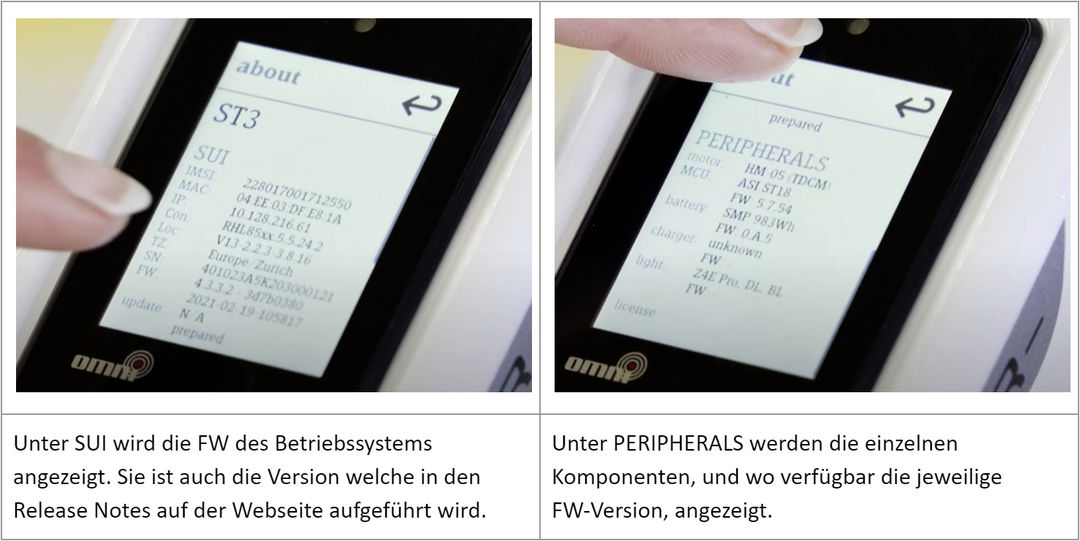
Display V1 / V1.1
Die Kommunikation mit dem Display erfolgt via einer UART Rx/Tx Schnittstelle am Display. Neue Firmware muss manuell über diese Verbindung eingespielt werden.
Omni SW & C
Mit Einführung des Omnis SW 2014 geht Stromer neue Wege um die Software der elektronischen Komponenten (OMNI SW & C, Controller, Akkus und Netzteile, ABS) vorzunehmen. Sie geschieht über eine Mobilfunkverbindung per OTA (Over the Air).
PUSH: Es gibt keine Möglichkeit eine neue FW-Version im Omni oder der Omni App anzufordern oder zu beschleunigen.
Der Kunde hat aber die Möglichkeit ein Firmware Update über seinen Händler manuell anstossen zu lassen (push). Alternativ kann man die myStromer AG über info@stromerbike.com für einen Push des neuen Update anfragen.
ROLLBACK: Ein Rollback eines Stromer FW-Updates ist möglich. Dieses muss allerdings vom Händler über die myStromer AG initiiert, bzw. manuell eingespielt werden.
Die verschiedenen FW-Versionen sind auf der myStromer AG Serviceseite jeweils mit einer kurzen Beschreibung gelistet.
Installation:
OTA: FW wird heruntergeladen...
Der Download kann im Omni unter: MENÜ > SYSTEM > ÜBER … oder mit tippen auf das Downloadsymbol > Info (siehe Bild 6 unten) verfolgt werden.
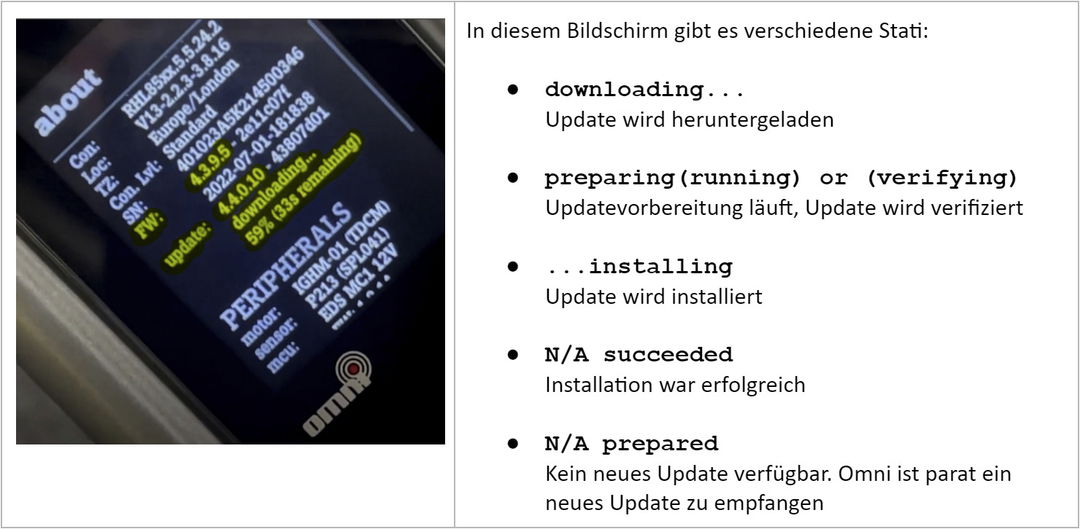
OTA: Die Installation erfolgt manuell in folgenden Schritten:
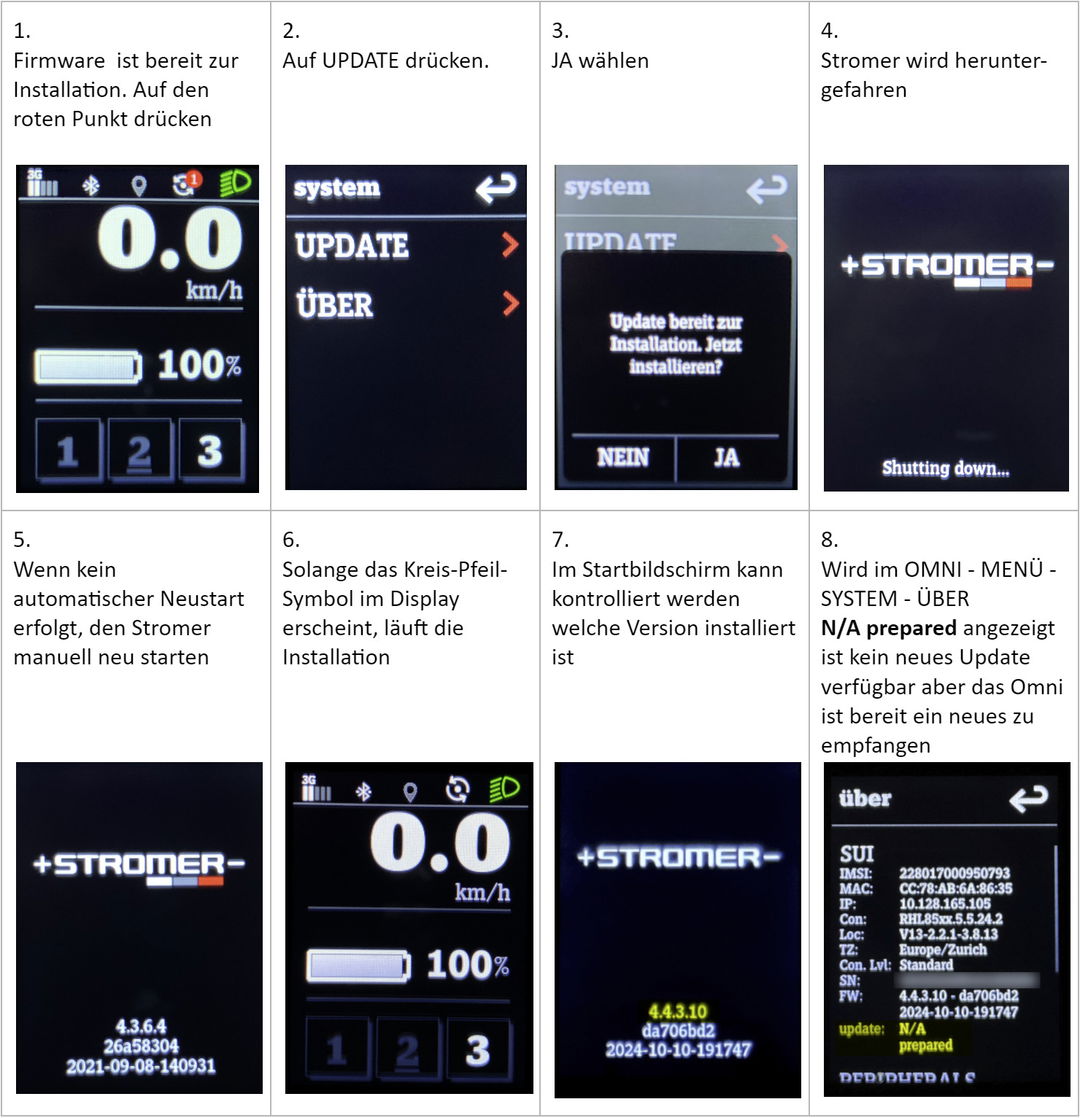
Updates für periphere Komponenten (Akku, Ladegerät, Controller, blubrake ABS…) werden falls vorhanden, in einem zweiten Schritt installiert. Hat man z.B. zwei Ladegeräte, erkennt das Omni, wenn ein Gerät eine alte Version hat und bietet das Update erneut zur Installation an. Folge jeweils den Anweisungen.
Omni B
Das Omni B hat keine OTA-Konnektivität und kann demzufolge nicht über eine Mobilfunkverbindung neue Firmware empfangen. Updates sind dennoch möglich und zwar per Bluetooth über die Omni BT App. Sobald ein neues Software-Update für Stromer mit OMNI Interface B verfügbar ist, wird man in der Stromer OMNI BT App entsprechend benachrichtigt und über die nächsten Schritte informiert.
1. Aktiviere den Bluetooth-Hotspot im Smartphone in den Systemeinstellungen.
2. Bestätige das Update auf dem Stromer. Dazu sollte in der Fahranzeige ein Dialogfenster zur Bestätigung angezeigt werden.
3. Bleibe während des Updates mit dem Smartphone in der Nähe des Stromers. Download und Installation des Updates dauern einige Minuten.
4. Sobald das Update zum Download bestätigt wird, verliert das Smartphone die Verbindung zur Stromer OMNI BT App, da der Download des Updates über einen unterschiedlichen Bluetooth-Betriebsmodus durchgeführt wird. Aus demselben Grund ist es auch möglich, dass erneut eine Pairing-Anfrage auf dem Smartphone bestätigt werden muss.
5. Auf der Anzeige des OMNI Interface B erscheint oben das «Update Download»-Symbol in der Statusleiste (weisser Kringel**). Sobald das Update bereit zur Installation ist, wird dies mit dem «Update bereit»-Symbol angezeigt (roter Kringel**). Tippe den roten Kringel an und wähle «UPDATE», um das Update zu installieren. Folge den Anweisungen.
Omni BT App (Android / iOS)
** Siehe hier unter "Omni-Symbole"
Probleme
👉 Siehe Hauptmenü: PROBLEME - OMNI - 'Firmware-Probleme‘
